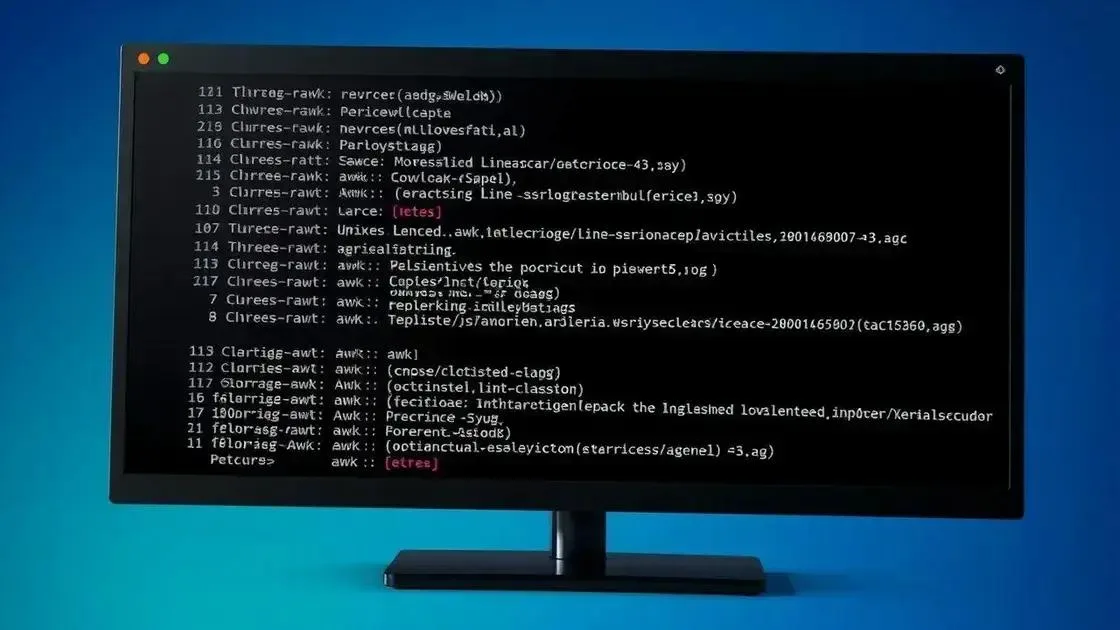O comando Linux chattr permite modificar atributos de arquivos e diretórios, controlando comportamentos como imutabilidade (+i) e append-only (+a), aumentando a segurança ao impedir modificações, exclusões ou adições não autorizadas, mesmo por usuários com privilégios elevados.
Você já ouviu falar sobre o comando Linux chattr? Essa ferramenta poderosa permite que você proteja arquivos e diretrizes no seu sistema, garantindo segurança e controle por meio de permissões. Vamos explorar como essa funcionalidade pode facilitar sua rotina no Linux.
O que é o comando chattr?
O comando chattr (change attribute) é uma ferramenta da linha de comando no Linux que permite modificar os atributos de um arquivo ou diretório. Esses atributos controlam certos comportamentos e proteções, adicionando uma camada extra de segurança ao sistema. Ao contrário das permissões tradicionais (leitura, escrita e execução), os atributos gerenciados pelo chattr são mais específicos e podem impedir ações como a exclusão ou modificação de arquivos, mesmo que o usuário tenha permissões elevadas.
Por exemplo, você pode usar o chattr para tornar um arquivo imutável, ou seja, impossível de ser modificado ou excluído. Isso é extremamente útil para arquivos de configuração importantes do sistema ou dados que você não quer que sejam alterados acidentalmente ou por malware.
Em resumo, o chattr oferece um controle mais granular sobre os arquivos, permitindo que administradores e usuários avancem na proteção de dados e na segurança do sistema.
Como funciona o chattr no Linux
O chattr funciona modificando os atributos estendidos de um arquivo no sistema de arquivos. Esses atributos são controlados pelo kernel do Linux e fornecem funcionalidades adicionais além das permissões tradicionais de usuário.
Quando você usa o chattr, você está essencialmente definindo ou removendo flags (indicadores) que alteram o comportamento do sistema em relação ao arquivo. Por exemplo:
+i: Define o atributo imutável, impedindo qualquer modificação, exclusão ou renomeação do arquivo.+a: Define o atributo append-only, permitindo apenas adicionar dados ao final do arquivo.
Para usar o chattr, você precisa ter privilégios de superusuário (root) ou permissões específicas para alterar os atributos do arquivo. Após definir um atributo, ele permanece em vigor mesmo que as permissões de usuário sejam alteradas.
Internamente, o chattr interage com o sistema de arquivos através de chamadas do sistema, que são instruções diretas ao kernel para realizar operações de baixo nível. O sistema de arquivos então armazena esses atributos estendidos juntamente com os metadados do arquivo.
Para verificar os atributos de um arquivo, você pode usar o comando lsattr, que mostrará os atributos atuais de cada arquivo.
Principais opções do chattr
O chattr oferece várias opções para manipular os atributos dos arquivos. Aqui estão algumas das principais:
+i: Define o atributo de imutabilidade. Um arquivo com este atributo não pode ser modificado, renomeado, vinculado ou excluído. Nem mesmo o superusuário (root) pode alterar o arquivo até que este atributo seja removido.-i: Remove o atributo de imutabilidade.+a: Define o atributo append-only. Um arquivo com este atributo só pode ser aberto para escrita no modo de adição. Isso significa que novos dados podem ser adicionados ao final do arquivo, mas os dados existentes não podem ser modificados ou removidos.-a: Remove o atributo append-only.+c: Define o atributo de compressão. O arquivo será automaticamente compactado pelo kernel.-c: Remove o atributo de compressão.+d: Define o atributo no dump. O arquivo não será incluído em backups feitos pelo comandodump.-d: Remove o atributo no dump.+S: Define o atributo synchronous. As modificações no arquivo serão escritas de forma síncrona no disco.-S: Remove o atributo synchronous.+u: Define o atributo undelete. Permite que o arquivo seja recuperado após a exclusão (depende do sistema de arquivos).-u: Remove o atributo undelete.
Para usar essas opções, combine o chattr com o sinal de adição (+) para adicionar um atributo e o sinal de menos (-) para removê-lo. Por exemplo, para tornar um arquivo imutável, use: sudo chattr +i nome_do_arquivo.
Quando usar o comando chattr?
O chattr é útil em várias situações onde você precisa aumentar a segurança e a proteção dos seus arquivos. Aqui estão alguns exemplos:
- Proteção de arquivos de configuração: Arquivos como
/etc/passwd,/etc/shadowe outros arquivos de configuração do sistema podem ser protegidos contra modificações não autorizadas usando o atributo+i. - Logs de sistema: Para garantir que os logs não sejam modificados ou apagados, o atributo
+a(append-only) pode ser usado, permitindo que novos dados sejam adicionados, mas impedindo a exclusão de informações existentes. - Diretórios compartilhados: Em ambientes multiusuário, você pode usar o
chattrpara proteger diretórios compartilhados, evitando que usuários excluam arquivos importantes de outros usuários. - Arquivos de backup: Para garantir a integridade dos seus backups, você pode torná-los imutáveis com o atributo
+iapós a conclusão do backup. - Prevenção contra ransomware: Embora não seja uma solução completa, usar o
chattrpara proteger arquivos críticos pode dificultar a ação de ransomwares, impedindo que eles criptografem ou excluam esses arquivos.
Lembre-se que o chattr não substitui as permissões tradicionais, mas complementa-as, oferecendo uma camada extra de proteção. É importante avaliar cuidadosamente quais arquivos e diretórios precisam dessa proteção adicional para evitar problemas de acesso e manutenção.
Dicas práticas para usar o chattr com segurança
Usar o chattr pode aumentar a segurança do seu sistema, mas é importante seguir algumas dicas para evitar problemas:
- Use com cautela: Aplique o
chattrapenas em arquivos e diretórios que realmente precisam de proteção extra. Evite usar indiscriminadamente, pois pode dificultar a manutenção do sistema. - Documente as mudanças: Mantenha um registro de quais arquivos foram protegidos com o
chattre quais atributos foram definidos. Isso facilita a identificação e reversão das configurações quando necessário. - Teste em ambientes de desenvolvimento: Antes de aplicar o
chattrem um ambiente de produção, teste as configurações em um ambiente de desenvolvimento para garantir que não haverá efeitos colaterais indesejados. - Conheça os atributos: Entenda bem o que cada atributo faz antes de aplicá-lo. Por exemplo, o atributo
+iimpede até mesmo o root de modificar o arquivo, então use-o com responsabilidade. - Use
lsattrpara verificar: Sempre use o comandolsattrpara verificar se os atributos foram aplicados corretamente antes de considerar a configuração finalizada. - Automatize com scripts: Se você precisa aplicar o
chattrem vários arquivos, considere automatizar o processo com scripts para evitar erros manuais e garantir consistência. - Tenha um plano de recuperação: Esteja preparado para reverter as configurações do
chattrem caso de emergência. Saiba como remover os atributos e quais passos seguir para restaurar o sistema ao estado normal.
Em resumo, o comando chattr é uma ferramenta valiosa para proteger seus arquivos no Linux, oferecendo uma camada extra de segurança além das permissões tradicionais. Ao entender suas opções e seguir as dicas práticas, você pode usar o chattr para proteger arquivos de configuração, logs de sistema e outros dados importantes contra modificações não autorizadas ou exclusão acidental.
Lembre-se de usar o chattr com cautela e documentar suas mudanças para evitar problemas de manutenção. Com um planejamento cuidadoso e testes adequados, você pode aproveitar ao máximo os benefícios do chattr para fortalecer a segurança do seu sistema Linux.
FAQ – Perguntas frequentes sobre o comando Linux chattr
O que acontece se eu definir o atributo ‘+i’ em um arquivo?
O arquivo se torna imutável, o que significa que não pode ser modificado, renomeado ou excluído, nem mesmo pelo usuário root, até que o atributo seja removido.
Como posso verificar se um arquivo tem atributos especiais definidos?
Use o comando `lsattr nome_do_arquivo`. Ele mostrará os atributos atuais do arquivo.
Qual a diferença entre os atributos ‘+a’ e ‘+i’?
O atributo ‘+a’ permite apenas adicionar dados ao final do arquivo, enquanto o atributo ‘+i’ torna o arquivo completamente imutável, impedindo qualquer tipo de modificação.
É possível usar o ‘chattr’ em diretórios?
Sim, o ‘chattr’ pode ser usado em diretórios. Aplicar o atributo ‘+i’ em um diretório impede a criação e exclusão de arquivos dentro dele.
Quais são os riscos de usar o comando ‘chattr’?
O principal risco é bloquear arquivos importantes e dificultar a manutenção do sistema se usado incorretamente. Documente suas mudanças e teste em ambientes de desenvolvimento antes de aplicar em produção.
Preciso ser root para usar o ‘chattr’?
Sim, geralmente é necessário ser root (ou usar `sudo`) para modificar os atributos de arquivos com o ‘chattr’, pois ele altera o comportamento do sistema em relação a esses arquivos.